Projekte & Projektverwaltung
Hier erfahren Sie alles über die Projekte & Projektverwaltung
Hier erfahren Sie alles über die Projekte & Projektverwaltung
Bei YourProject dreht sich alles um die gemeinsame Bearbeitung von Bauprojekten. Nutzer dergleichen oder verschiedener Organisationen können sich auf der Plattform in sog. Projekten vereinen, um Dateien auszutauschen, miteinander zu kommunizieren und Projektabläufe zu koordinieren.
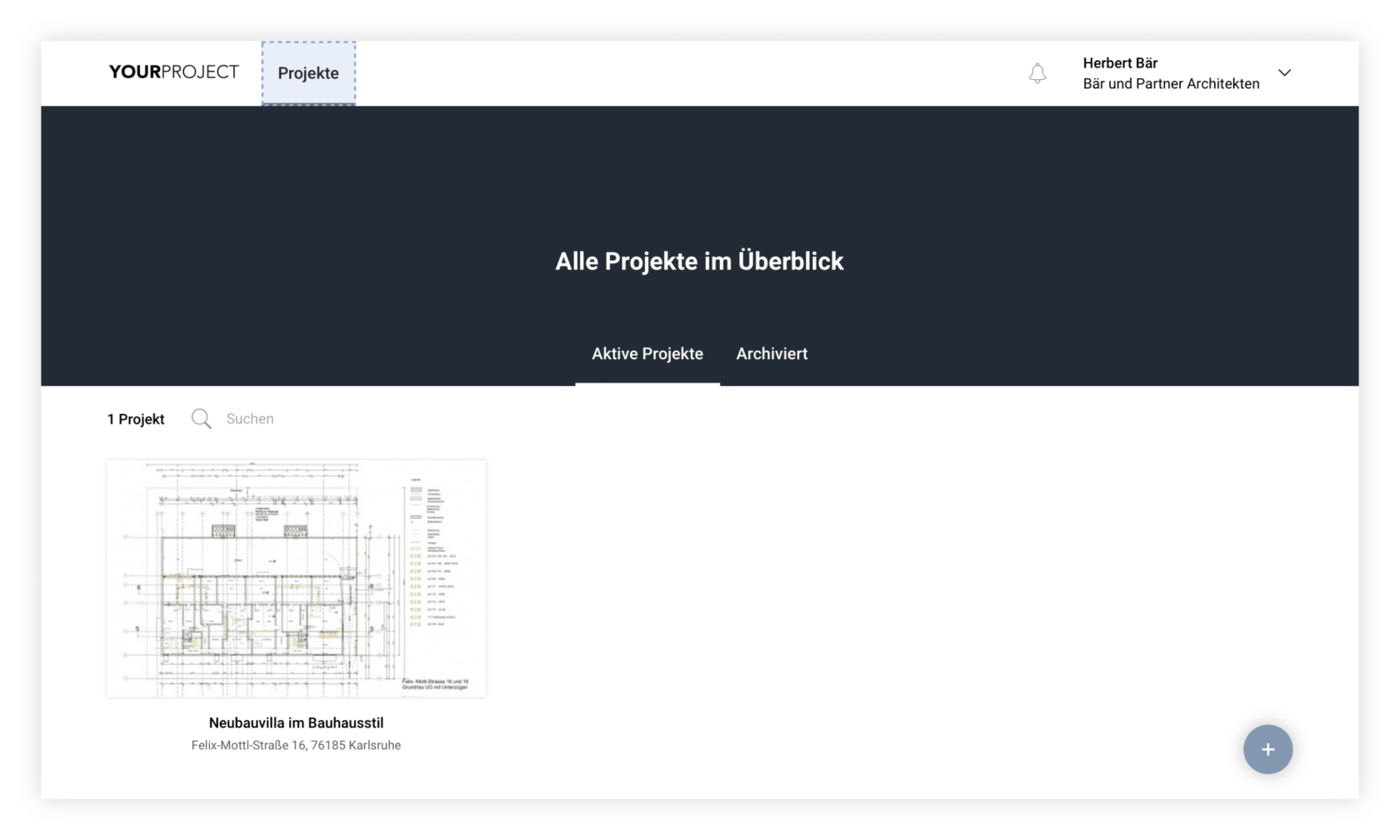
So können Sie Ihre Projekte öffnen:
So können Sie ein neues Projekt anlegen:
Schritt 1: Overlay öffnen
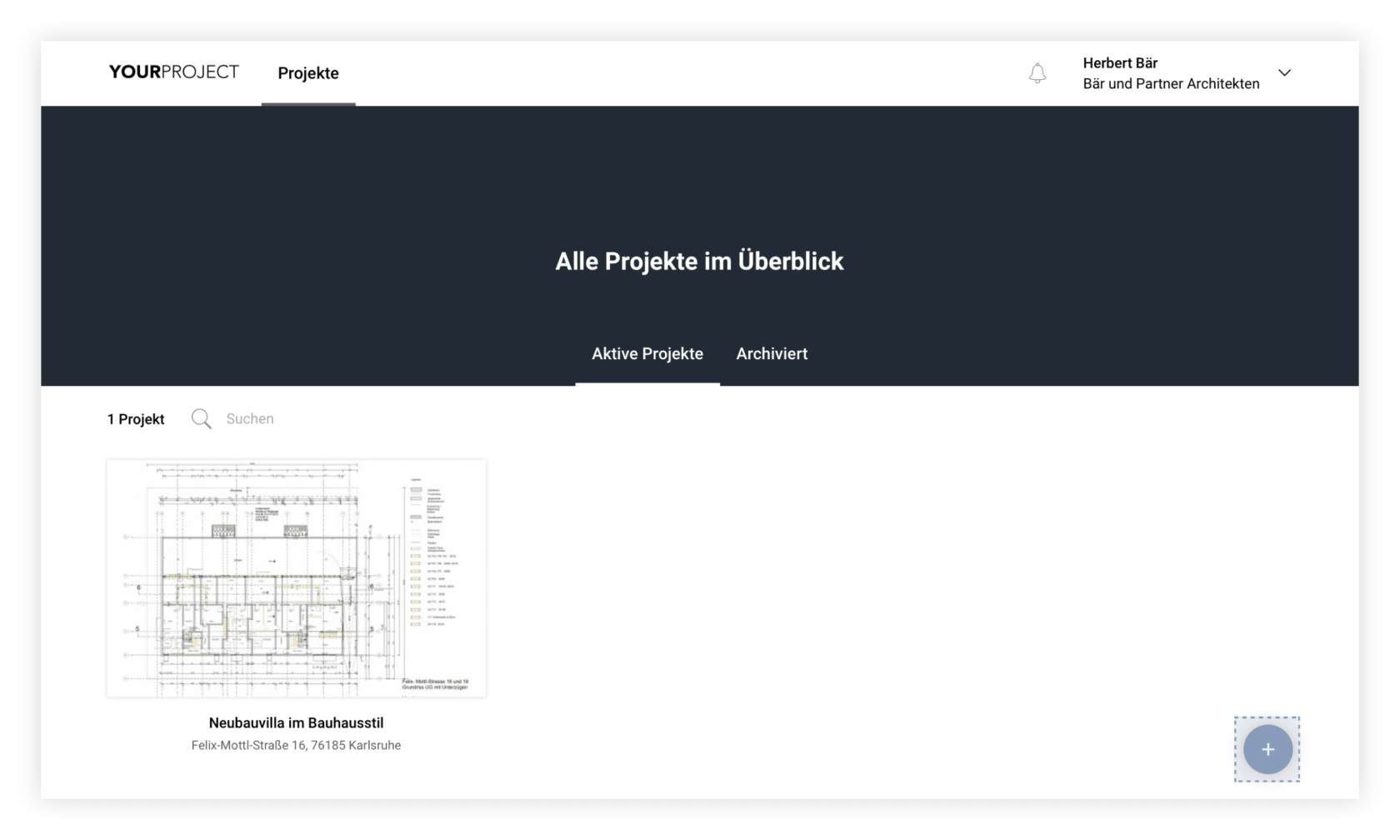
Schritt 2: Neues Projekt anlegen

Hinweis:
Grundsätzlich kann jedes Organisationsmitglied ein neues Projekt anlegen. Wichtig ist nur, dass die zur Verfügung stehende Projektanzahl nicht überschritten wird. Ansonsten muss der Organisationsinhaber oder -administrator zunächst ein Upgrade vornehmen, bevor der Prozess fortgeführt werden kann.
Schritt 1: Overlay öffnen
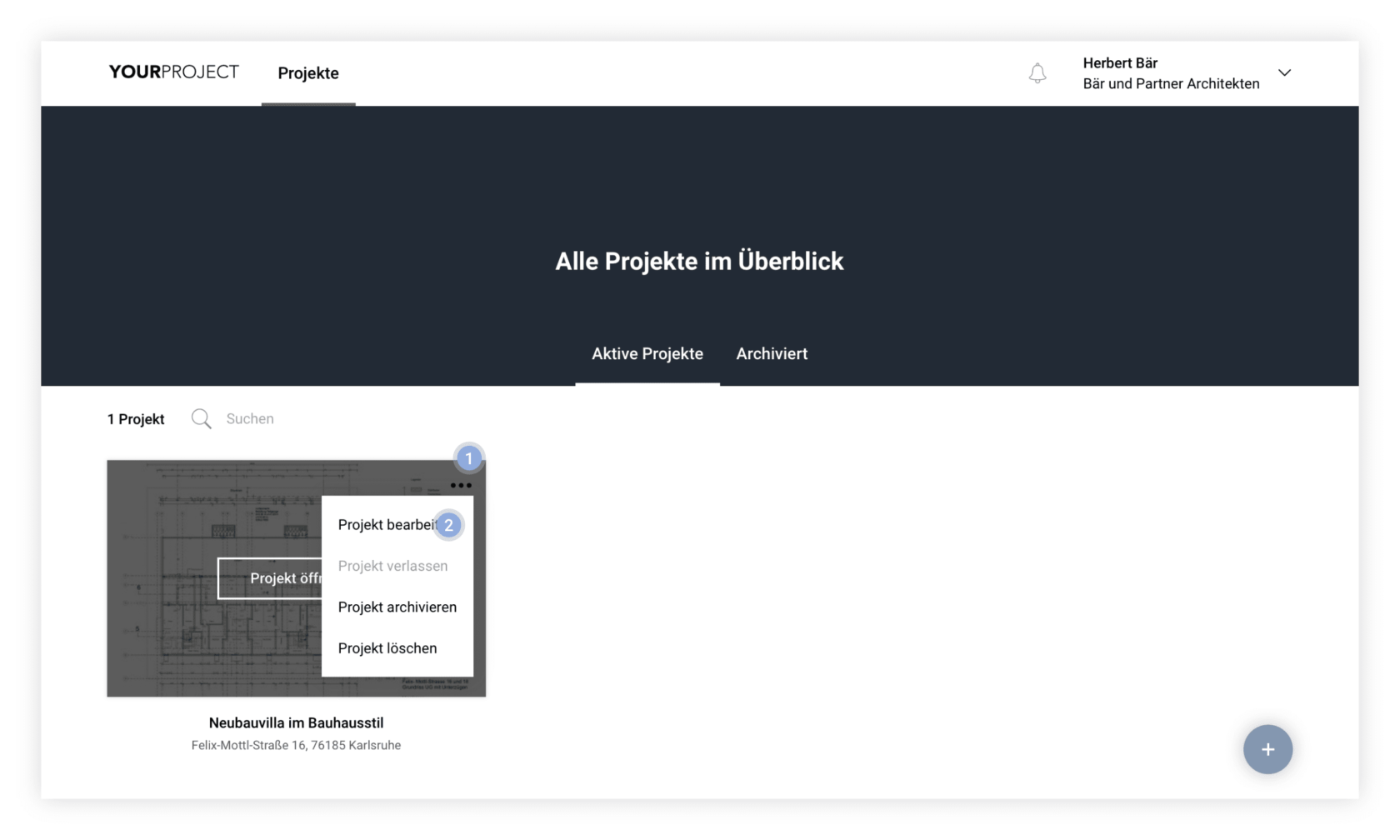
Schritt 2: Projekt bearbeiten
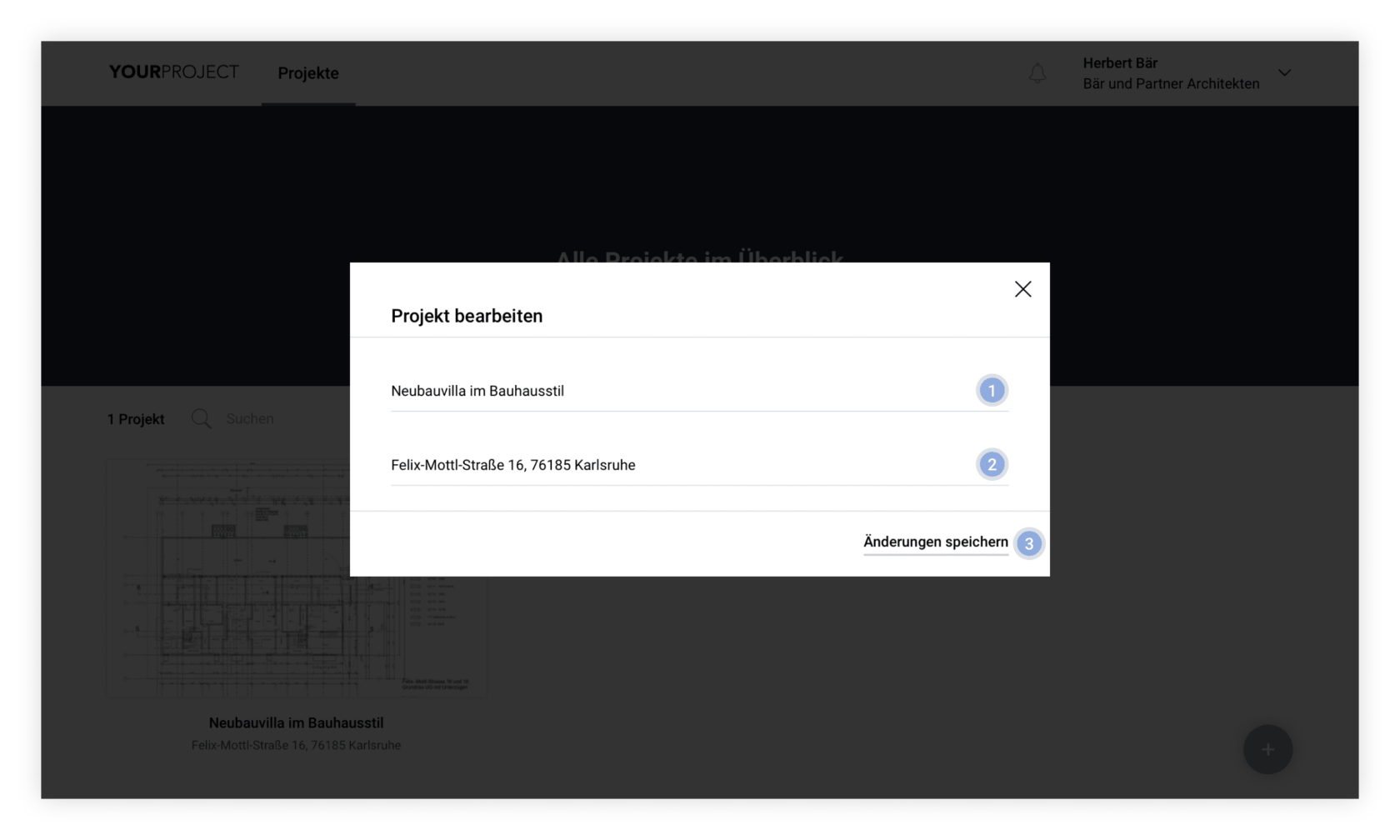
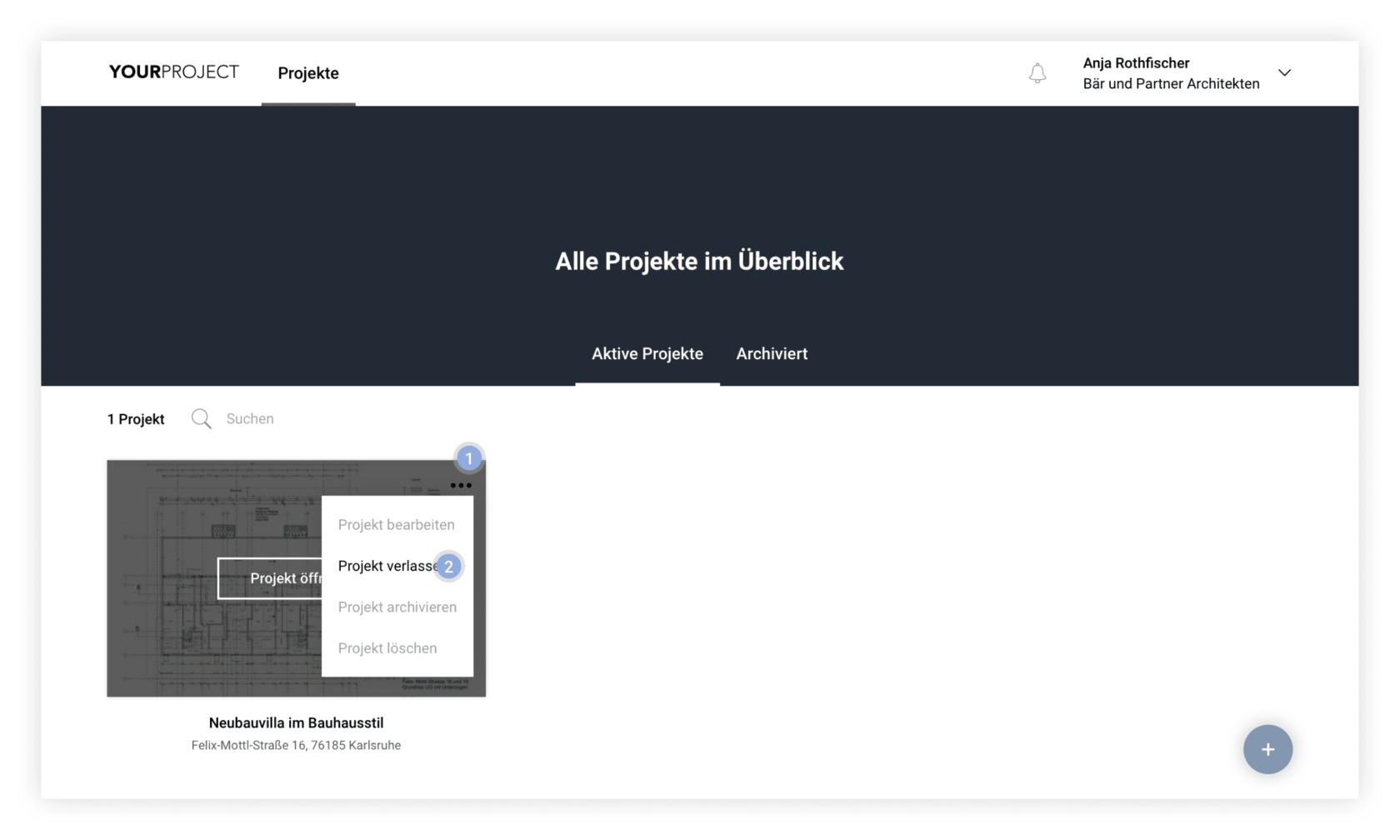
So können Sie ein Projekt verlassen:
Hinweis:
Falls Sie der Projektinhaber sind und das Projekt verlassen wollen, müssen Sie zunächst eine andere Person zum Projektinhaber erklären, bevor Sie den Vorgang durchführen können.
Wenn Sie das Projekt verlassen verlieren Sie den Zugriff auf das Projekt und alle zugehörigen Beiträge. Der Vorgang kann nicht widerrufen werden.
Beiträge, deren Verfasser Sie sind, werden hingegen nicht gelöscht. Wir empfehlen Ihnen deshalb, alle Beiträge, die nicht mehr in dem Projekt erscheinen sollen, vorher zu löschen.
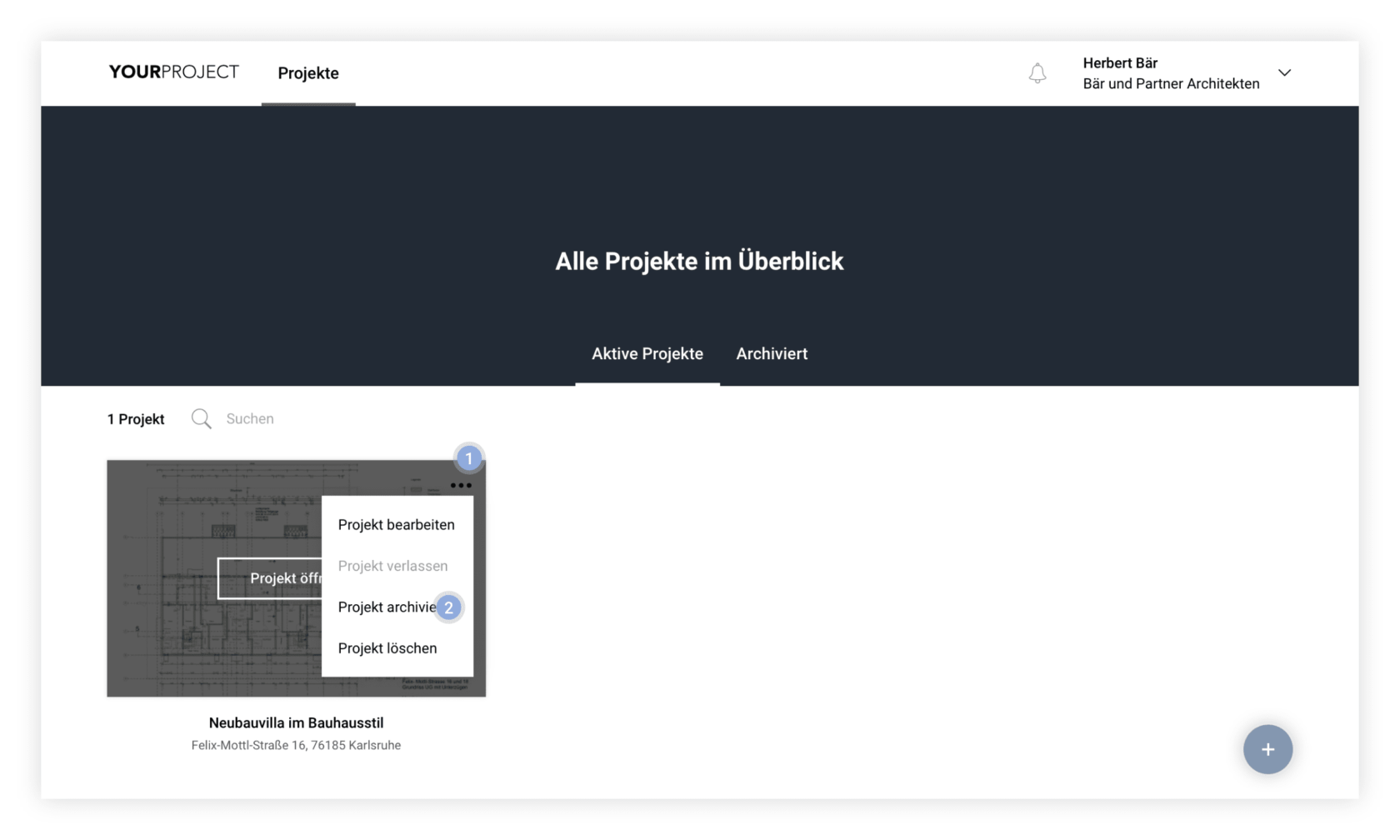
So können Sie als Projektinhaber oder -administrator ein Projekt archivieren:
Hinweis:
Projekte können nur von Projektinhabern oder -administratoren archiviert werden. Wenden Sie sich deshalb an eine dieser Personen, wenn Sie eine einfache Berechtigung innehalten.
Sämtliche Projektmitglieder verlieren so lange den Zugriff auf das Projekt, bis dieses reaktiviert wird.
Das Projekt zählt nicht mehr als aktives Projekt. Allerdings wird der zur Verfügung stehende Speicher weiterhin belastet. Zudem kann das gesamte Projektteam solange nicht mehr auf das Projekt zugreifen, bis es reaktiviert wird.
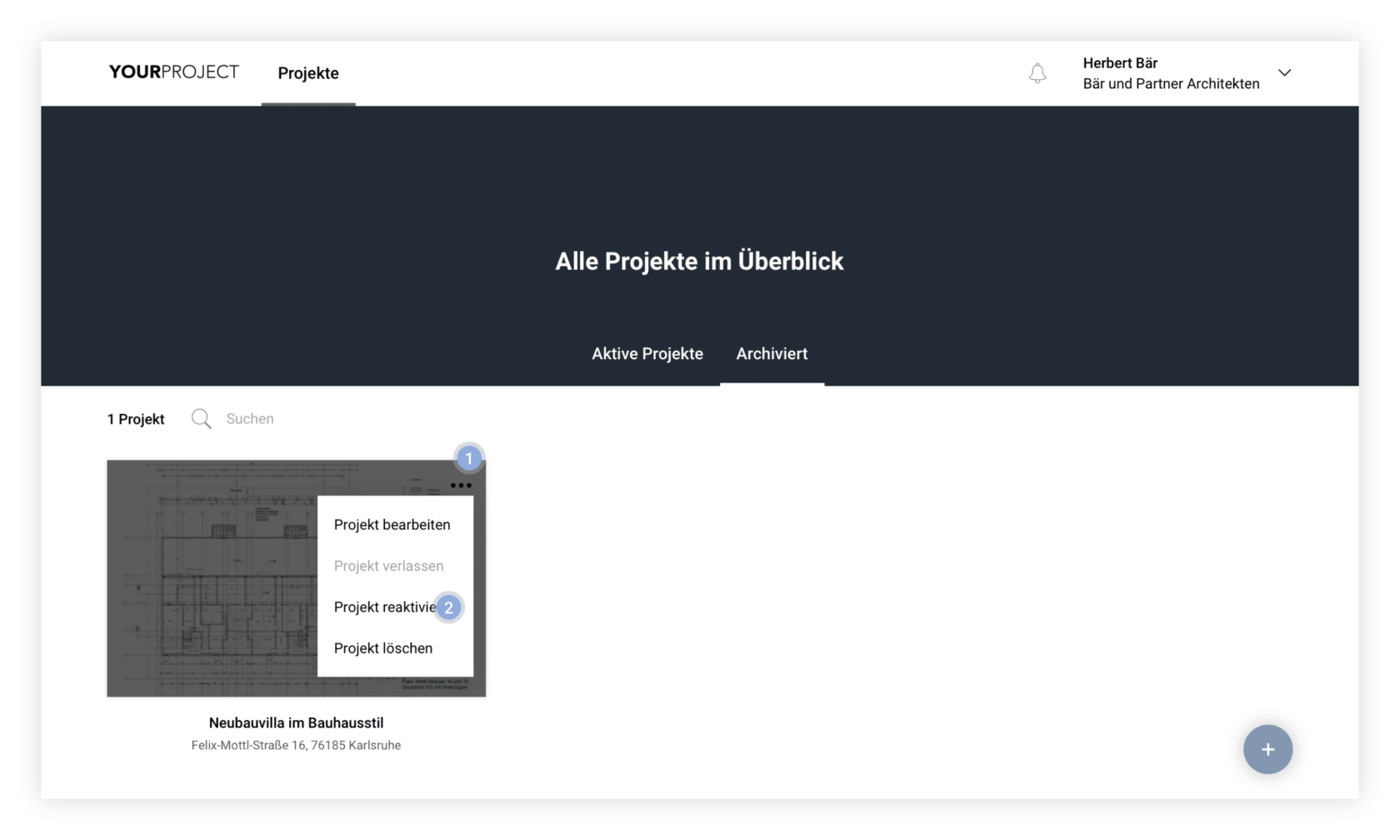
So können Sie als Projektinhaber oder -administrator ein Projekt reaktivieren:
Hinweis:
Projekte können nur von Projektinhabern oder -administratoren reaktiviert werden. Wenden Sie sich deshalb an eine dieser Personen, wenn Sie eine einfache Berechtigung innehalten.
Sämtliche Projektmitglieder können im Anschluss daran dann wieder auf das Projekt zugreifen.
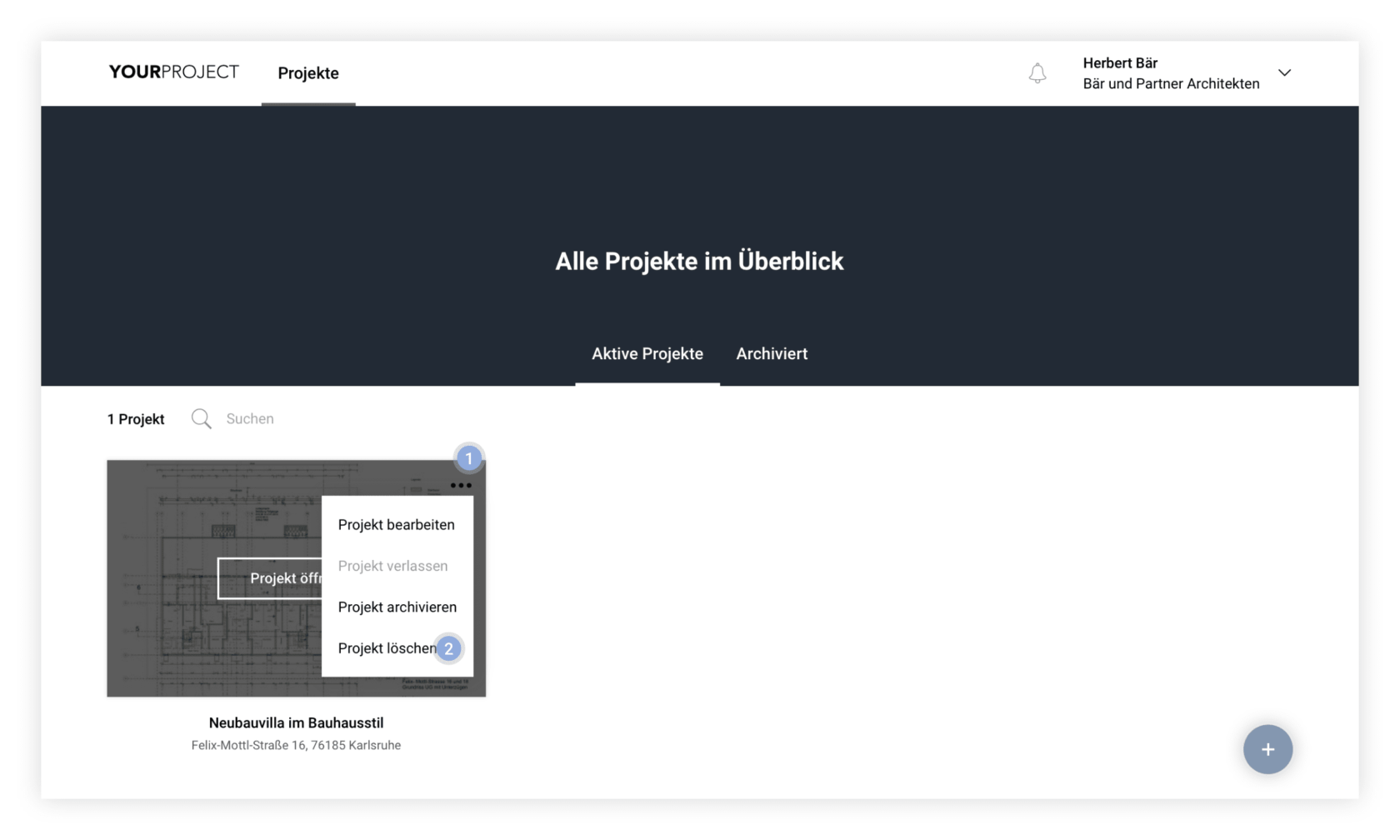
So können Sie als Projektinhaber ein Projekt löschen:
Hinweis:
Projekte können nur von Projektinhabern gelöscht werden. Wenden Sie sich deshalb an den Projektinhaber, wenn Sie eine einfache Berechtigung innehalten.
Sämtliche Projektmitglieder verlieren den Zugriff auf das Projekt.
Das Projekt und alle zugehörigen Beiträge werden endgültig gelöscht. Der Vorgang kann nicht widerrufen werden.
Weitere Informationen finden Sie in den Häufigen Fragen (FAQ). Falls Sie dennoch nicht an die gewünschte Information gelangen oder uns ganz einfach kennenlernen wollen, dann nehmen Sie gerne hier Kontakt zu uns auf.